windows10网上邻居在哪 Win10如何打开网上邻居
更新时间:2023-10-31 13:51:10作者:xtyang
windows10网上邻居在哪,Windows 10是微软公司推出的一款操作系统,它拥有许多实用的功能和工具,其中之一就是网上邻居,许多用户可能不清楚在Windows 10中如何打开网上邻居。网上邻居是一个方便的功能,它允许用户在同一网络中共享文件和资源。通过打开网上邻居,用户可以轻松访问其他计算机上的共享文件夹,并与其他用户共享自己的文件和文件夹。在Windows 10中,网上邻居在哪里呢?如何打开它呢?接下来我们将一起探索这个问题。
方法如下:
1.在Windows10桌面,右键点击左下角的开始按钮。在弹出菜单中选择“设置”菜单项。
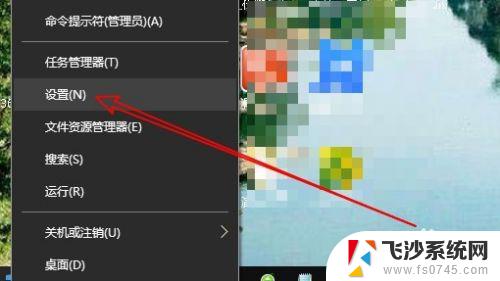
2.在打开的Windows设置窗口中,点击“个性化”图标。
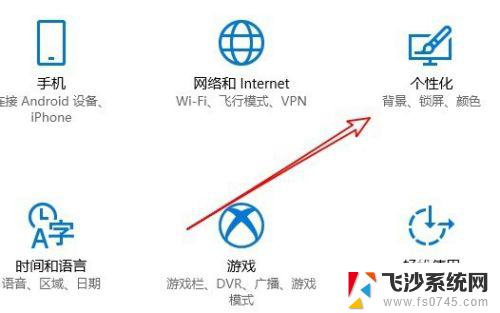
3.在打开的个性化设置窗口中,点击左侧边栏的“主题”选项卡。
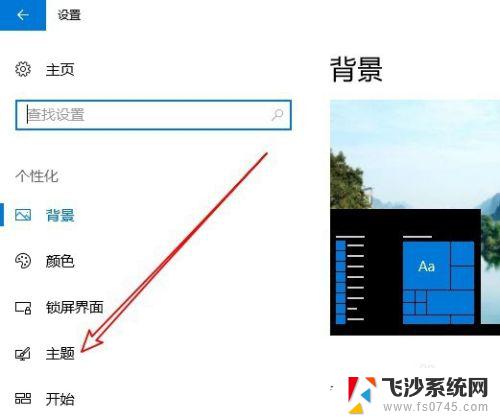
4.在右侧新打开的窗口中找到“相关设置”中的桌面图标设置快捷链接。
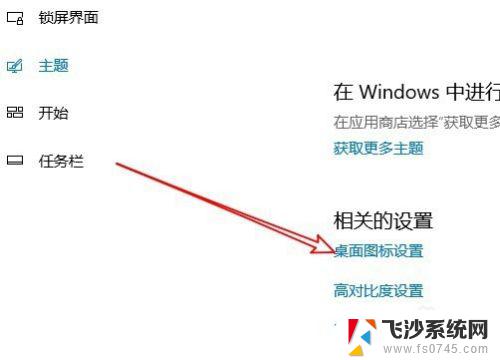
5.这时就会打开桌面图标设置窗口,在这里选中“网上邻居”选项前面的复选框即可。
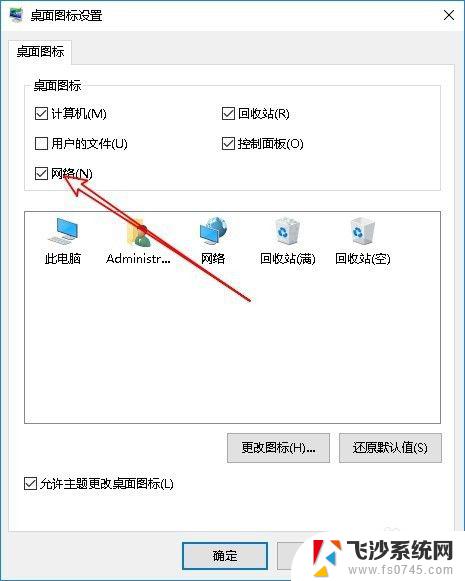
6.这样桌面上就多了一个“网络”的图标,这就是以前系统的网上邻居哦
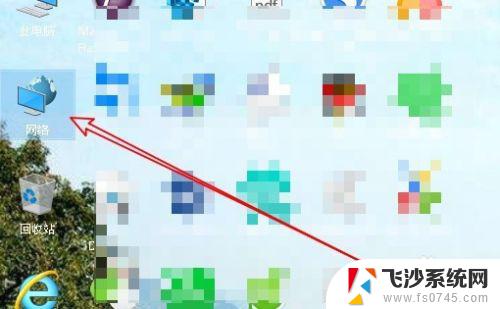
7.双击网络后,在打开的窗口中就可以看到共享的设备或是共享的文件了。
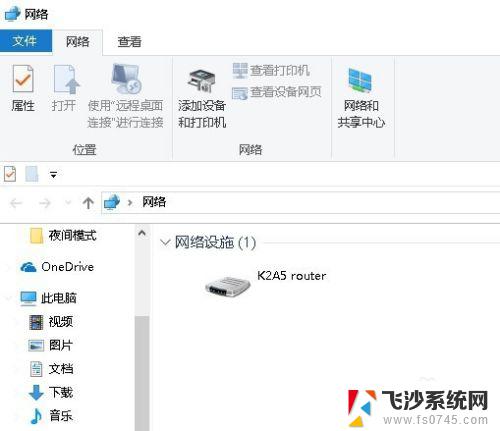
以上就是Windows 10 网上邻居在哪的全部内容,如遇此问题,用户可按照以上方法进行解决,希望对大家有所帮助。
windows10网上邻居在哪 Win10如何打开网上邻居相关教程
-
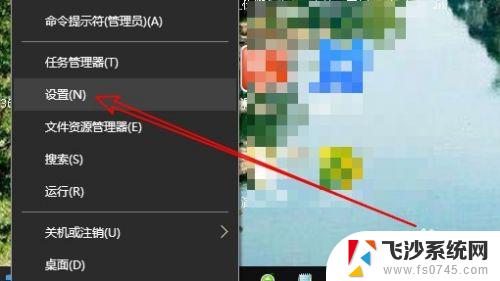 windows10网络邻居在哪里 Win10如何设置网上邻居
windows10网络邻居在哪里 Win10如何设置网上邻居2023-11-01
-
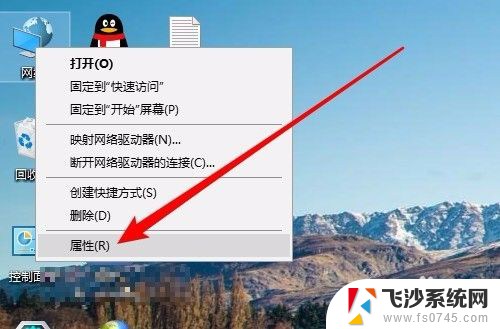 网上邻居不显示局域网电脑 win10网上邻居看不到局域网中的共享文件夹怎么解决
网上邻居不显示局域网电脑 win10网上邻居看不到局域网中的共享文件夹怎么解决2024-06-22
-
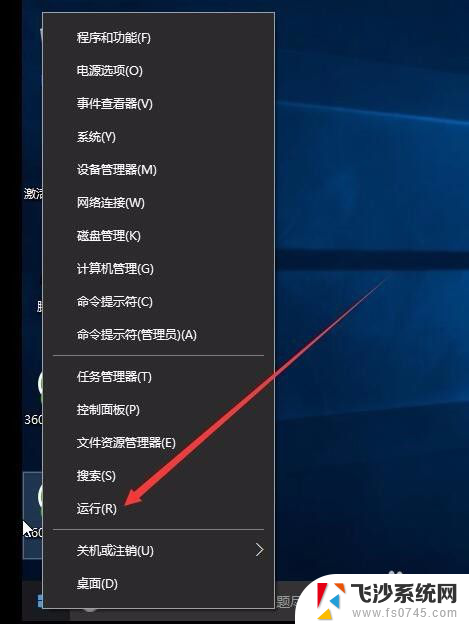 xp看不到win10 如何通过网上邻居访问Windows 10共享文件夹
xp看不到win10 如何通过网上邻居访问Windows 10共享文件夹2023-12-20
-
 win10电脑如何设置无线上网 Win10如何连接无线wifi上网
win10电脑如何设置无线上网 Win10如何连接无线wifi上网2023-11-04
- windows10如何添加网络打印机 win10如何添加网络共享打印机
- win10如何宽带连接上网 win10如何连接宽带上网
- win10连接手机上网 手机如何通过电脑网络连接上网
- win10网络速度显示 win10如何在桌面上显示实时网速
- w10nvidia控制面板在哪 win10如何在桌面上打开nvidia控制面板
- windows10如何断网 Win10如何手动断开网络连接
- win8.1开始菜单改win10 Windows 8.1 升级到 Windows 10
- 文件:\windows\system32\drivers Win10系统C盘drivers文件夹可以清理吗
- windows10移动硬盘在电脑上不显示怎么办 移动硬盘插上电脑没有反应怎么办
- windows缓存清理 如何清理Win10系统缓存
- win10怎么调电脑屏幕亮度 Win10笔记本怎样调整屏幕亮度
- 苹果手机可以连接联想蓝牙吗 苹果手机WIN10联想笔记本蓝牙配对教程
win10系统教程推荐
- 1 苹果手机可以连接联想蓝牙吗 苹果手机WIN10联想笔记本蓝牙配对教程
- 2 win10手机连接可以卸载吗 Win10手机助手怎么卸载
- 3 win10里此电脑的文档文件夹怎么删掉 笔记本文件删除方法
- 4 win10怎么看windows激活码 Win10系统激活密钥如何查看
- 5 电脑键盘如何选择输入法 Win10输入法切换
- 6 电脑调节亮度没有反应什么原因 Win10屏幕亮度调节无效
- 7 电脑锁屏解锁后要按窗口件才能正常运行 Win10锁屏后程序继续运行设置方法
- 8 win10家庭版密钥可以用几次 正版Windows10激活码多少次可以使用
- 9 win10系统永久激活查询 如何查看Windows10是否已经永久激活
- 10 win10家庭中文版打不开组策略 Win10家庭版组策略无法启用怎么办